UA Connect と UA マイクロフォン
マニュアル, 2023/10/18
該当製品
UA Connect アプリを使って UA マイクを管理します。UA Connect がまだインストールされていない場合、こちらから アプリをダウンロード/インストールしてください。
- UA Sphere マイク
ネイティブバージョンの Sphere プラグインを管理するために UA Connect を使用します。Apollo / UAD-2 DSP アクセラレーター用の Sphere プラグインを入手するには、UAD ソフトウェアをダウンロードしてください。 - UA Standard マイク
SC-1、SD-1、SP-1 の登録と Hemisphere Mic Collection プラグインの入手には UA Connect を使用します。
マイクを登録する
1. UA Connect を開き、ログインします。
2. UA Connect の画面の下にある、“Add New Product” をクリックします。
3. シリアルナンバーの欄に、お使いのマイクの外箱、あるいはクイックスタートガイドに記載されているシリアルを入力し、“Enter” をクリックします。
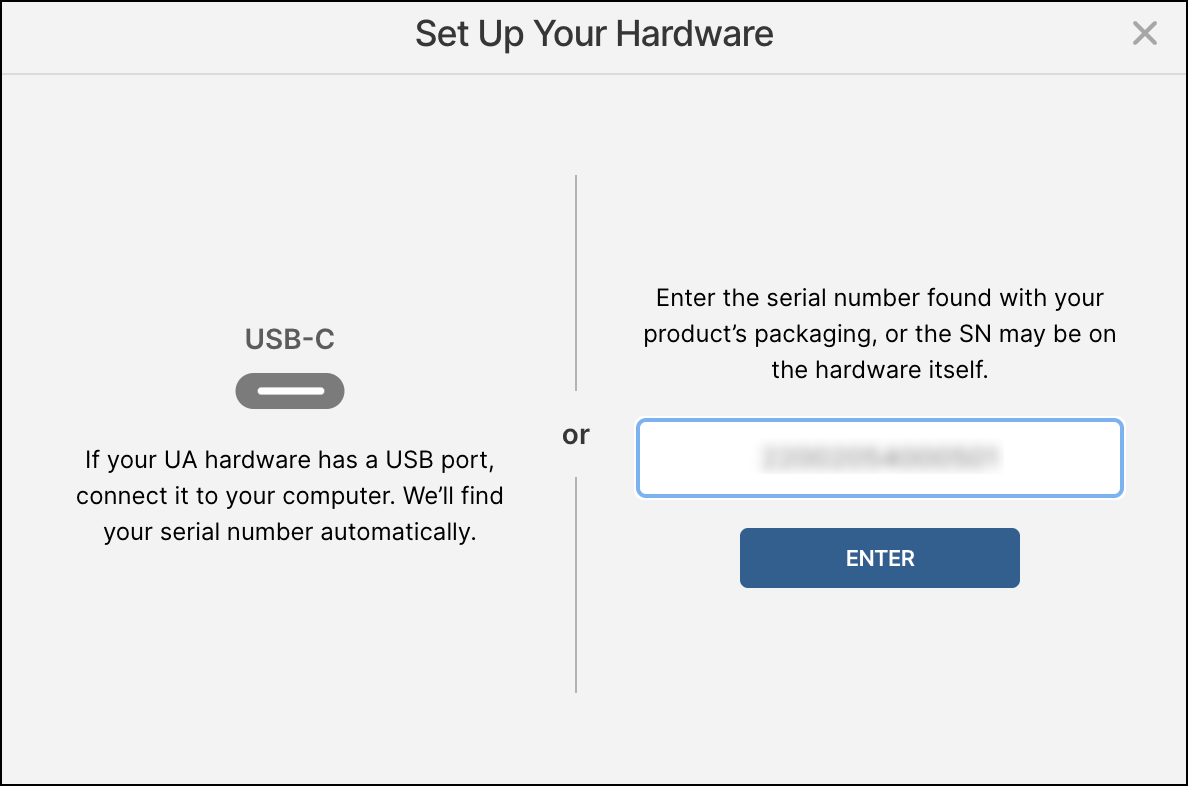
4. お使いのマイクが表示されます。“Register” ボタンをクリックし、マイクを登録します。
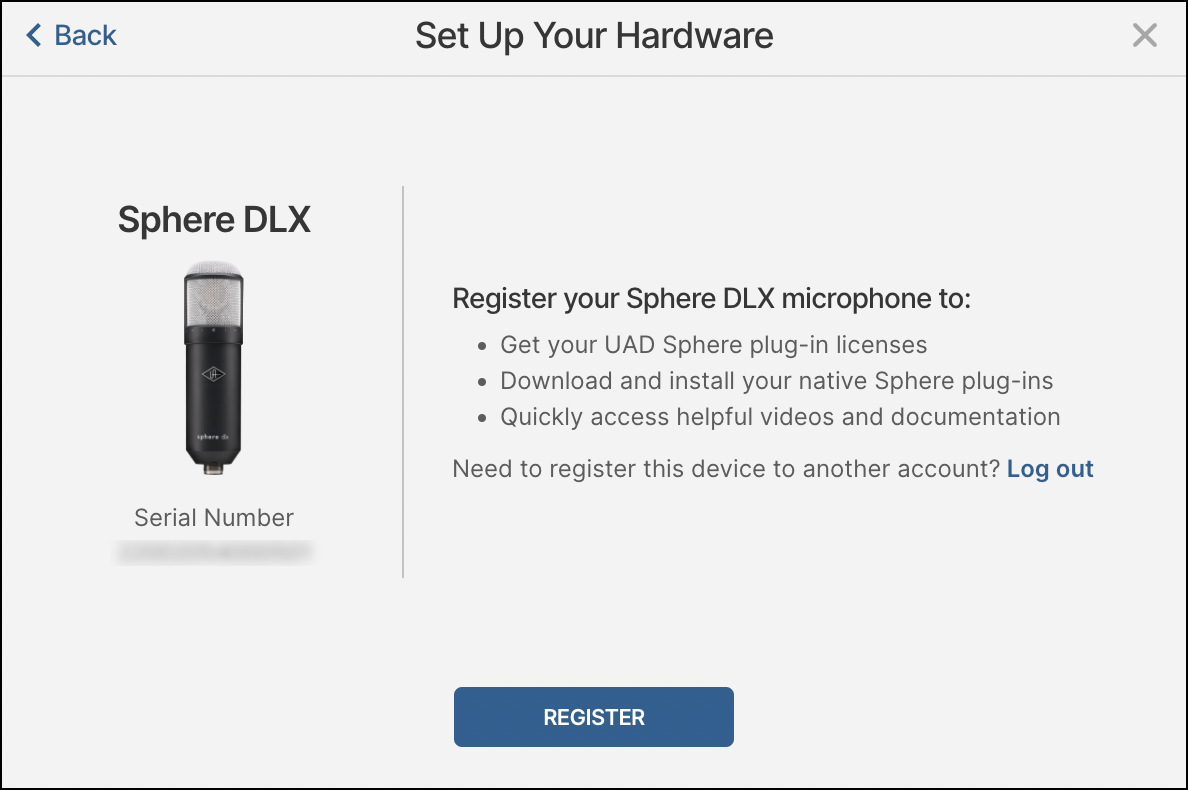
5. マイクが登録されます。
ネイティブバージョンの Sphere プラグインをインストールする
Sphere マイクを登録すると、Sphere ソフトウェアを入手するためのリンクが表示されます。
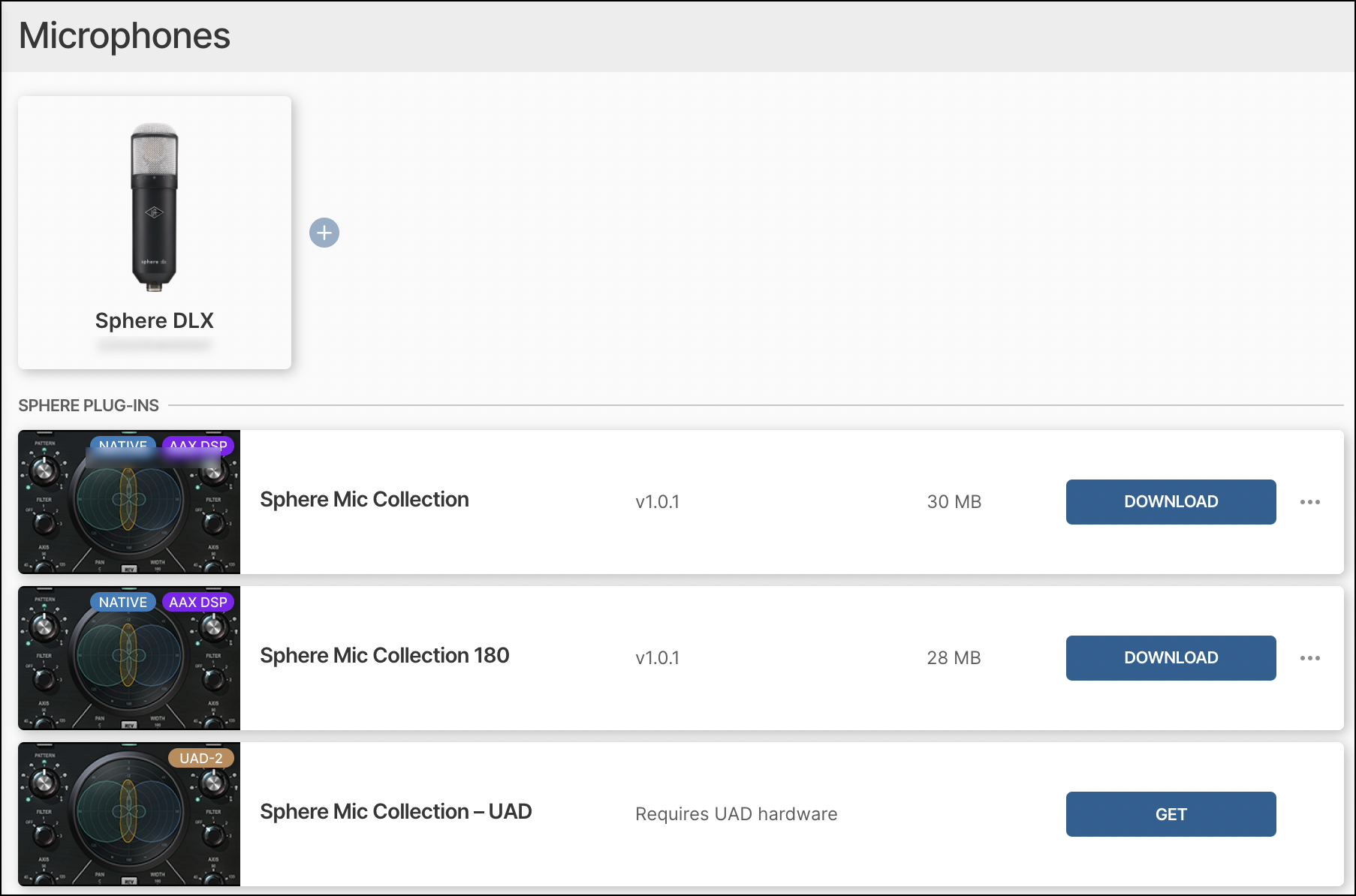
ネイティブバージョンの Sphere プラグインをダウンロードしてインストールするには、Sphere Mic Collection および(Sphere DLX または Sphere L22 を所有している場合は)Sphere Mic Collection 180 の枠で “Download” ボタンをクリックします。ネイティブバージョンの Sphere プラグインのインストールが実行されます(ネイティブバージョンの Sphere プラグインが既にインストールされていて、より新しいバージョンが利用可能な場合、ボタンは “Update” と表示されます)。
UAD バージョンの Sphere プラグインをインストールする
UAD バージョンの Sphere プラグインは、UAD ソフトウェアに含まれます。UAD ソフトウェアをダウンロードしてインストールするには、UA Connect の Sphere Mic Collection - UAD 枠内に表示される “Get” ボタンをクリックして、UAD ソフトウェアのダウンロードページにアクセスしてください。
ネイティブバージョンの Hemisphere プラグインをインストールする
1. UA Standard シリーズ・マイクを登録した後、左側枠内の [Microphones] をクリックし、マイクのタイルをクリックします。 Hemisphere Mic Collection のタイルがマイクの下に表示されます。
2. “Activate License” ボタンをクリックします。 UA Connect がライセンスを有効化します。
3. “Download” ボタンをクリックして、ネイティブ Hemisphere プラグインをダウンロード/インストールします。
4. ネイティブバージョンの Hemisphere プラグインが既にインストールされていて、より新しいバージョンが利用可能な場合、ボタンは “Update” と表示されます。クリックしてプラグインを更新します。
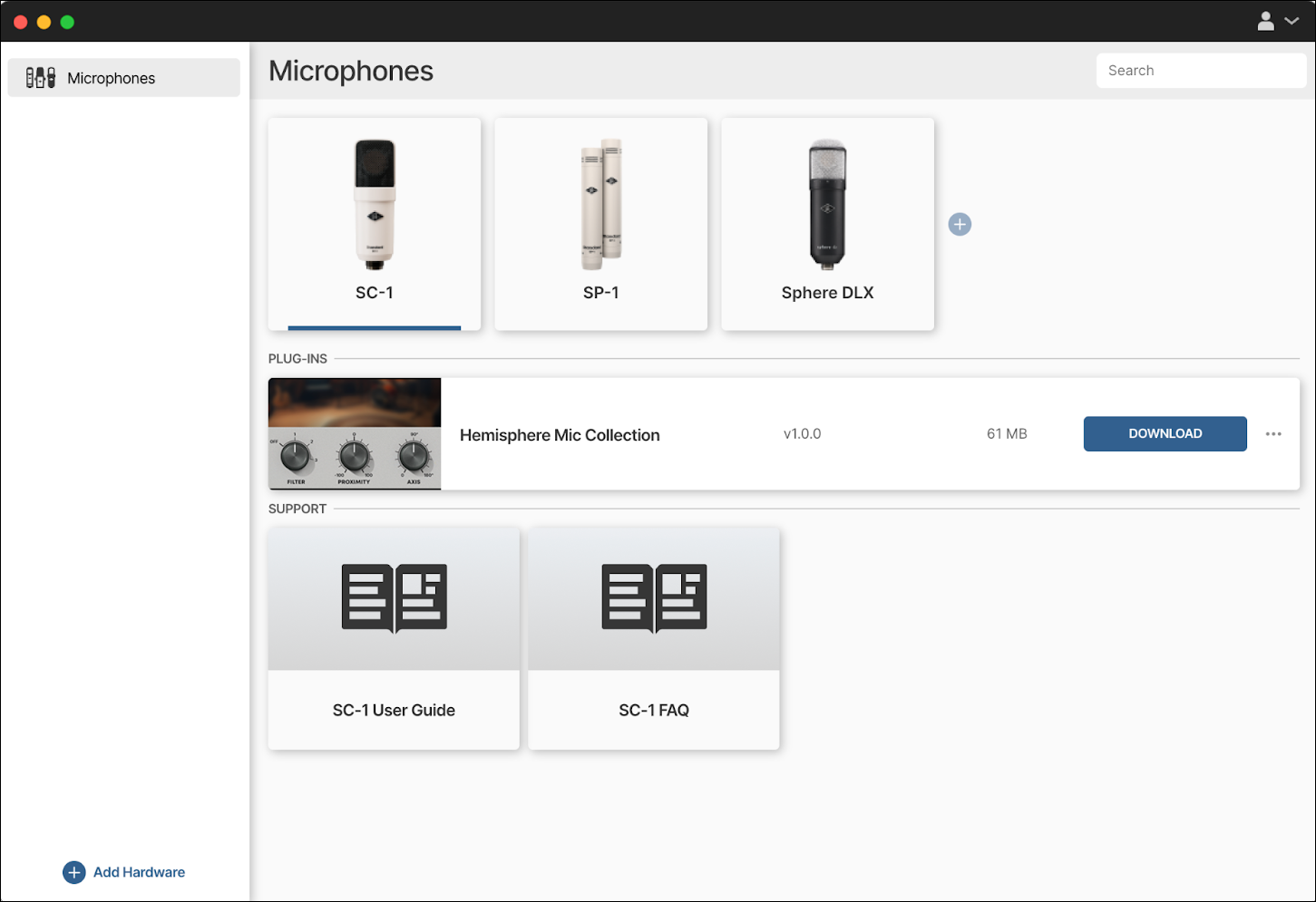
UAD バージョンの Hemisphere プラグインをインストールする
UAD バージョンの Hemisphere プラグインは、UAD ソフトウェアに含まれます。UAD ソフトウェアをダウンロードしてインストールするには、UA Connect で、左側枠内の [Microphones] をクリックし、マイクのタイルをクリックします。次に、Hemisphere Mic Collection - UAD 枠内に表示される “Get” ボタンをクリックして、UAD ソフトウェアのダウンロードページにアクセスしてください。
